Панель задач не скрывается в Windows 11 [Solved]
Панель задач в любой системе Windows представляет собой тонкую платформу, обычно размещаемую в нижней части экрана. Это позволяет пользователям закреплять на нем значки своих любимых приложений, чтобы очень легко открывать / запускать приложения. В приложении настроек Windows 11 есть опция, в которой вы можете включить автоматическое скрытие панели задач, когда курсор находится далеко от нее. Многие пользователи Windows сообщают, что панель задач не скрывается в их системе Windows 11, даже если они включили опцию автоматического скрытия и что бы они ни делали. Это может быть вызвано несколькими причинами, и мы придумали некоторые решения, которые могут помочь другим пользователям, которые также сталкиваются с этой же проблемой. В этом посте вы найдете несколько исправлений, которые могут помочь вам в решении этой проблемы.
Исправление 1. Перезагрузите проводник Windows после включения опции автоматического скрытия для панели задач.
Во-первых, давайте включим опцию автоматического скрытия в приложении «Настройки» для панели задач.
Программы для Windows, мобильные приложения, игры - ВСЁ БЕСПЛАТНО, в нашем закрытом телеграмм канале - Подписывайтесь:)
Шаг 1. Нажмите одновременно клавиши Windows + I на клавиатуре, чтобы открыть приложение «Настройки».
Шаг 2: Затем перейдите к параметру «Персонализация» на левой панели приложения «Настройки».
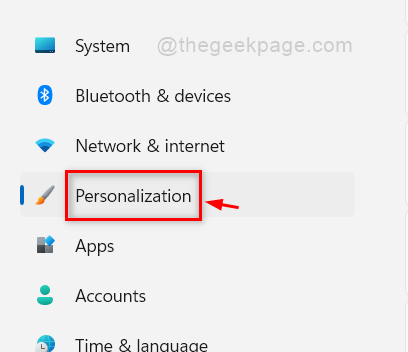
Шаг 3: Затем прокрутите страницу вниз, нажмите на опцию панели задач внизу страницы персонализации, как показано на изображении ниже.
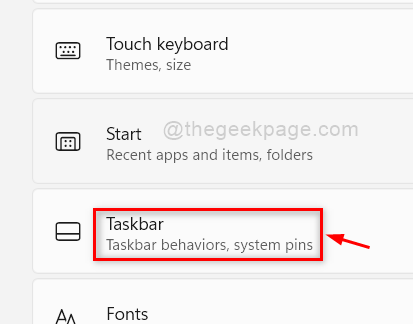
Шаг 4: Щелкните параметр поведения панели задач на странице панели задач, как показано ниже.
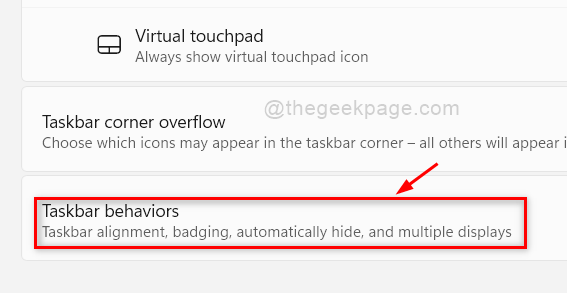
Шаг 5. Убедитесь, что в разделе «Поведение панели задач» установлен флажок «Автоматически скрывать панель задач». Если нет, то щелкните по нему, чтобы включить.
ПРИМЕЧАНИЕ. — Вы также можете изменить выравнивание панели задач по центру или левой стороне экрана, как показано на снимке экрана ниже.
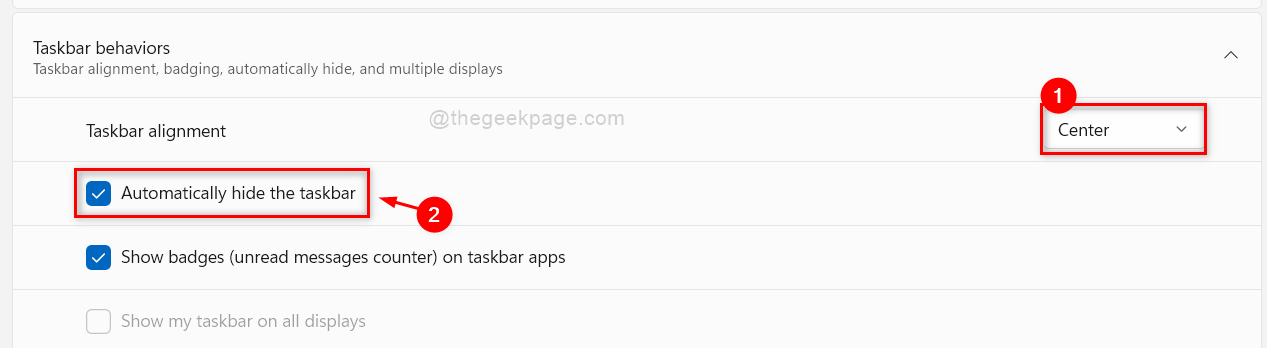
Шаг 6: Теперь закройте окно настроек.
Шаг 7. Откройте приложение «Диспетчер задач», нажав одновременно клавиши CTRL + SHIFT + ESC на клавиатуре.
Шаг 8: Если диспетчер задач открывается в компактном виде, нажмите кнопку «Подробнее» в нижней части окна, как показано ниже.
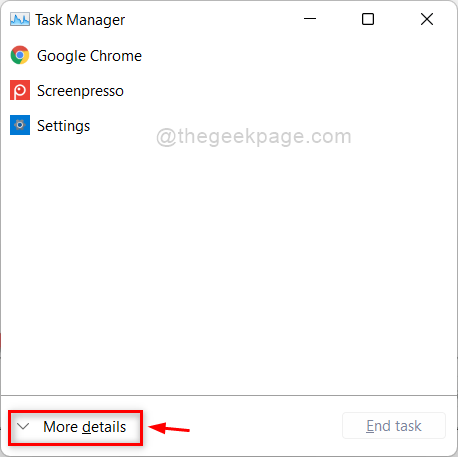
Шаг 9: Затем выберите вкладку «Процессы» и щелкните правой кнопкой мыши приложение Windows Explorer в разделе «Приложения» слева.
Шаг 10: После этого выберите параметр «Перезагрузить» в контекстном меню, как показано на снимке экрана ниже.
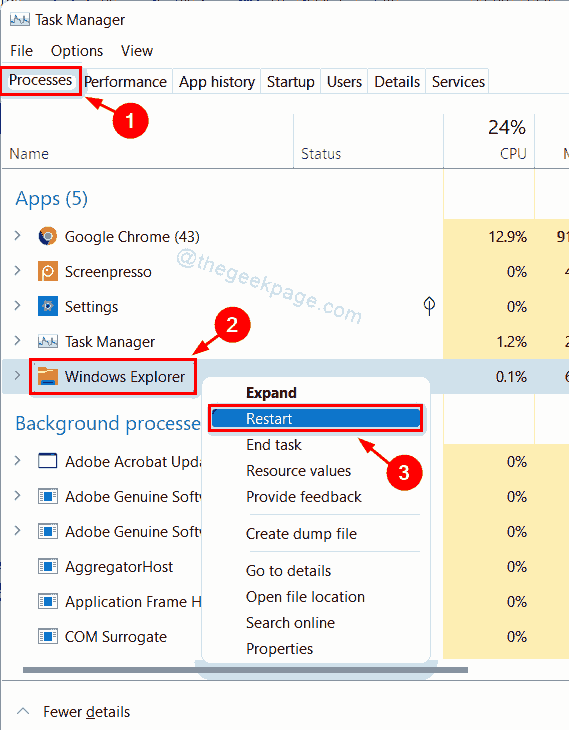
Шаг 11: Теперь проводник Windows вместе с панелью задач обновился один раз.
Шаг 12. Проверьте, решена ли проблема.
Надеюсь, это решит проблему. Если нет, попробуйте другие наши решения, приведенные ниже.
Исправление 2 — Проверьте уведомления любого приложения на панели задач.
Шаг 1. Перейдите на панель задач внизу экрана.
Шаг 2. Проверьте все приложения, у которых есть уведомления об уведомлениях на значке приложения на панели задач.

Иногда происходит то, что даже после включения параметра автоматического скрытия для панели задач любое уведомление о приложении на панели задач не позволяет скрыть панель задач. Поэтому всегда лучше обратить внимание на уведомление об уведомлениях на панели задач и очистить его, просмотрев его. После того, как все уведомления будут очищены, вы увидите, что панель задач автоматически скрывается и снова появляется всякий раз, когда на панели задач появляются уведомления для приложений.
Надеюсь, это решит проблему. Если нет, попробуйте другое решение, описанное ниже в этом посте.
Исправление 3. Отключите параметр «Показывать значки на панели задач» с помощью приложения «Настройки».
Шаг 1. Нажмите клавишу Windows на клавиатуре и введите настройки.
Шаг 2: Выберите приложение «Настройки» из результатов поиска, как показано ниже.
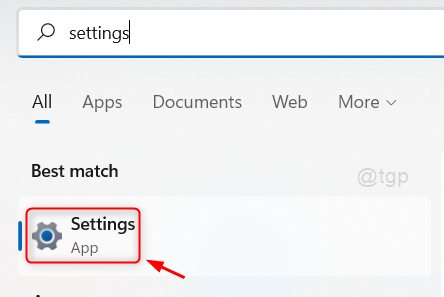
Шаг 3: Нажмите «Персонализация» в левой части окна «Настройки».
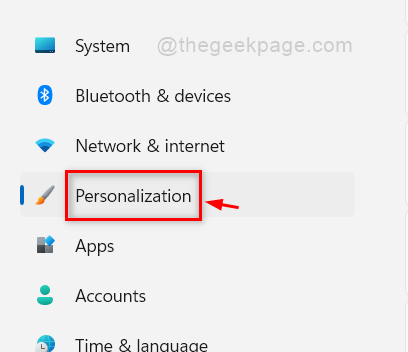
Шаг 4. На странице «Персонализация» прокрутите вниз и выберите параметр «Панель задач», как показано ниже.
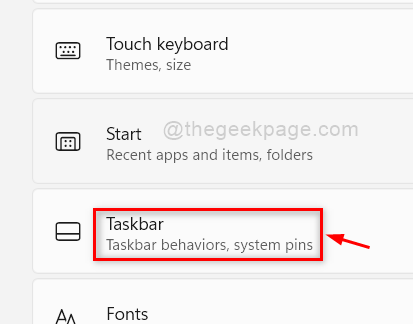
Шаг 5: Затем выберите поведение панели задач на странице панели задач, как показано ниже.
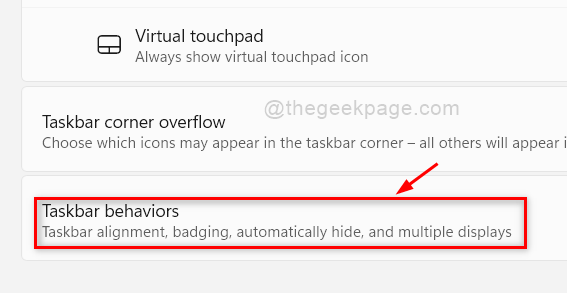
Шаг 6. В разделе «Поведение задач» снимите флажок «Показывать значки (счетчик непрочитанных сообщений) в приложениях на панели задач», чтобы отключить уведомление об уведомлении для любого приложения на панели задач.
Шаг 7. Также убедитесь, что опция «Автоматически скрывать панель задач» включена, как показано на изображении ниже.
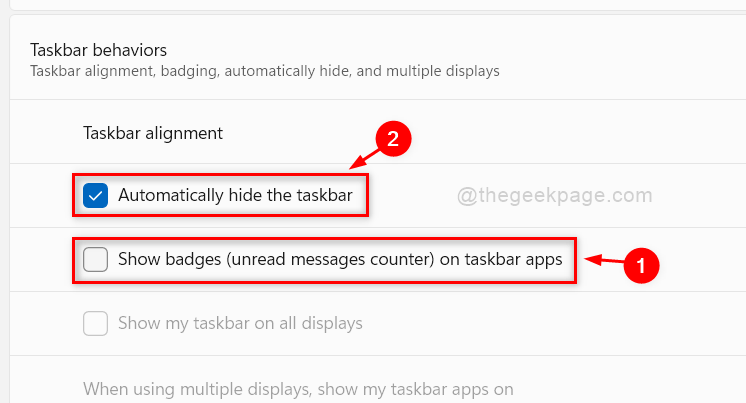
Шаг 7: Закройте окно приложения «Настройки».
Надеюсь, это решит вашу проблему, и панель задач автоматически скроется в вашей системе Windows 11.
Вот и все, ребята.
Надеюсь, вам понравился этот пост, и вы найдете его информативным и полезным.
Пожалуйста, дайте нам знать в разделе комментариев, какое исправление сработало для вас.
Спасибо за чтение!
Программы для Windows, мобильные приложения, игры - ВСЁ БЕСПЛАТНО, в нашем закрытом телеграмм канале - Подписывайтесь:)